J'ai la grande lampe de moniteur de BenQ (HaloBar). ici je l'avais déjà eu lors du test. J'ai le BenQ ScreenBar avec un peu moins de fonctions ici essayé. Et comme ces deux lampes de moniteur étaient déjà géniales, j'ai été heureux lorsque BenQ m'a présenté il y a quelques semaines leur nouveau développement : la BenQ LaptopBar, qui peut être connectée au MacBook ou à d'autres ordinateurs portables.

Si vous avez juste besoin d’un peu d’informations pour savoir si la chose en vaut la peine :
Le LaptopBar de BenQ est très bien conçu, de la construction au fonctionnement en passant par le sac de transport. Si vous souhaitez avoir un écran lumineux sur votre MacBook ou votre ordinateur portable lorsque vous êtes en déplacement, la LaptopBar est le choix parfait.
Si vous souhaitez acheter le LaptopBar, vous pouvez le trouver ici en blanc ainsi que ici en noir au Cyberport.

Chapitres dans cet article :
- 1 cadeau pour les supporters de Steady
- 2 Pourquoi une lampe moniteur ?
- 3 BenQ LaptopBar – la solution pour les ordinateurs mobiles
- 4 Données techniques
- 5 Comment fonctionne la LaptopBar ?
- 6 Présentation
- 7 Non compatible avec tous les ordinateurs portables
- 8 Ce que la LaptopBar peut faire
- 9 Luminosité et température de couleur
- 10 Comment est la lumière sur la LaptopBar ?
- 11 LaptopBar comme lampe de lecture
- 12 alternatives à la LaptopBar
- 13 Ma conclusion sur la LaptopBar
- 14 FAQ sur les lampes de moniteur
- 15 Que sont les lampes de contrôle ?
- 16 Pourquoi devrais-je utiliser une lampe de moniteur ?
- 17 À quoi dois-je faire attention lors de l'achat d'une lampe de moniteur ?
- 18 Les lampes de moniteur peuvent-elles être utilisées avec n'importe quel moniteur ?
- 19 Les lampes du moniteur affectent-elles la reproduction des couleurs sur l'écran ?
- 20 L'utilisation d'une lampe de contrôle peut-elle augmenter la consommation d'énergie ?
- 21 Mes trucs & astuces sur la technologie & Apple
- 22 messages similaires
Cadeau pour les supporters de Steady
J'utiliserai mon BenQ LaptopBar, qui est présenté ici dans le rapport de test mes membres stables transmettre. Il y a actuellement très peu de participants et les chances de gagner au tirage au sort sont donc élevées. ;-)
J'y fournirai davantage de produits de test aux nouveaux propriétaires à l'avenir. Une imprimante 3D est déjà prête à être testée puis envoyée aux supporters de Steady.

Pourquoi une lampe moniteur ?
La première fois que j'ai connecté une lampe de moniteur à mon moniteur (un LQ Ultrawide à l'époque), j'ai été franchement surpris par le changement positif de l'éclairage de mon bureau. J'avais auparavant une lampe de bureau typique avec tous les problèmes, tels que les reflets sur l'écran, le fait de prendre de la place sur le bureau et vous avez besoin d'une connexion électrique supplémentaire - et ils sont généralement laides aussi.
Je veux vous donner quelques raisons pour lesquelles ce petit ajout fait une si grande différence pour moi :
- Doux pour les yeux: L'éclairage fourni par une lampe de moniteur est uniforme et non éblouissant, ce qui contribue réellement à réduire la fatigue oculaire pendant les longues heures de travail. Il n'y a pas de reflets gênants sur l'écran, ce que je trouve particulièrement agréable.
- Gain de place sur le bureau: La lampe du moniteur est simplement fixée sur le bord supérieur du moniteur et ne prend pas de place supplémentaire.
- Éclairage agréable: Les lumières du moniteur éclairent principalement l'espace devant le moniteur où se trouvent le clavier, la souris et peut-être du papier. Cela signifie que le reste de la pièce est relativement sombre et ne vous distrait pas pendant que vous travaillez.
- Efficacité énergétique et peu de câbles: Les lampes fonctionnent avec des LED et sont alimentées via un simple port USB. Cela signifie que vous n'avez pratiquement pas de câbles et que la lampe consomme très peu d'énergie.
Comme vous pouvez le constater, je suis très impressionné par ces lampes de moniteur LED. Mais je les utilise depuis de nombreuses années et je les apprécie vraiment.

BenQ LaptopBar – la solution pour les ordinateurs mobiles
Bien sûr, vous pouvez également utiliser le modèle normal BenQ ScreenBar Accrochez-le simplement à une banque d'alimentation et fixez-le au MacBook Pro avec une construction venteuse et artisanale, mais BenQ a quelque chose de bien mieux : la LaptopBar !
Et je dois l'admettre : après avoir joué avec le truc pendant 5 minutes, j'étais déjà convaincu que c'était un excellent produit. Le truc est vraiment bien pensé, très simple à utiliser et je suis sûr que beaucoup de matière grise a été consacrée à son développement.
Pour tous ceux qui souhaiteraient en savoir plus sur la lampe pour ordinateur portable, continuons avec les données techniques...

Données techniques
J'ai récupéré les « spécifications » directement sur le site Web de BenQ :
- source de lumière: LED bicolore
- Indice de rendu des couleurs (IRC): Ra≥95
- Éclairage central: 700 lux
- Zone éclairée: 34 cm x 25 cm à 500 lux
- options de couleur: Noir ou Blanc Ivoire
- matériels: Alliage d'aluminium, polycarbonate
- Source de courant: Port USB-C 5V/max.1,5A
- Prestation: Maximum 7,5 watts
- terme: 160 min à 50% de luminosité (80 min à pleine luminosité)
- Poids: 0,18 kg
- Dimensions: 23,7 4,5 x x 10,2 cm
- Longueur du câble USB: 55 cm
- Contenu de la livraison: élément lumineux, élément batterie, câble de charge, 2 rondelles de fixation (argent et gris sidéral), sac de transport en tissu
- Prix: 139 EUR PVC
- Vérifiez le modèle blanc au Cyberport
- Vérifiez le modèle noir au Cyberport
Et bien sûr, il y a aussi un manuel d'instructions en anglais, allemand et français, ainsi qu'un modèle papier qui permet de fixer la rondelle de montage au centre du couvercle de l'ordinateur portable.
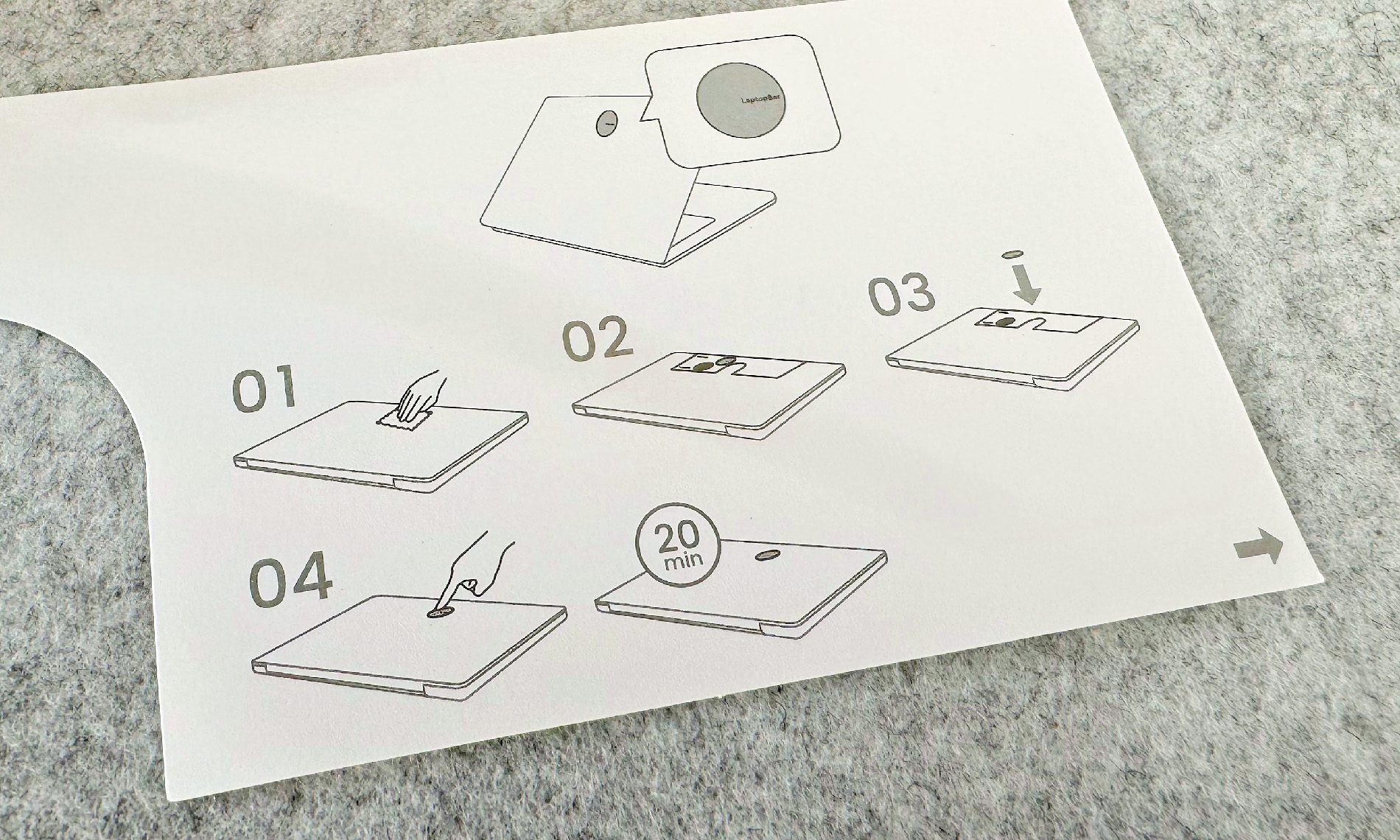
Comment fonctionne la LaptopBar ?
Fixation
L'accessoire est libéré magnétiquement. Cependant, comme très peu d'ordinateurs portables disposent d'un couvercle en acier sur lequel la lumière pourrait tenir avec l'aimant, vous devez coller un petit disque sur le « couvercle » du MacBook ou de l'ordinateur portable sur lequel vous pourrez ensuite fixer la lumière magnétiquement.
Étant donné que les MacBook sont disponibles en argent et gris sidéral, BenQ a inclus deux disques afin que vous puissiez fixer l'option de couleur appropriée sur le couvercle. Le « argent » a mieux fonctionné pour moi sur le MacBook.
Avant de coller la vitre, vous devez nettoyer la zone et idéalement la dégraisser. J'ai utilisé la recommandation d'Apple : un chiffon en microfibre et 70 % d'isopropanol.
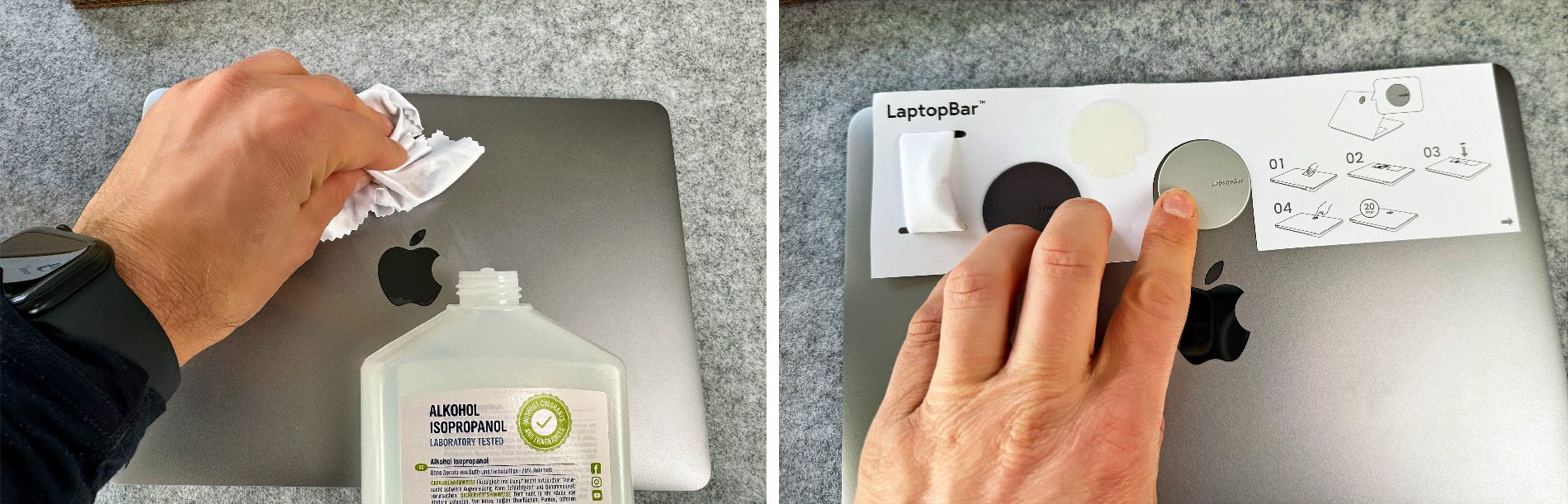
Utilisez maintenant le gabarit en papier et placez-le au milieu du bord supérieur du portable (attention, veillez à bien choisir la partie du couvercle qui se replie également, sinon le concept ne fonctionnera pas !). Collez maintenant la petite « rondelle » à l'endroit où se trouve l'évidement du gabarit et appuyez fermement dessus. BenQ recommande alors d'attendre 20 minutes pour que l'adhésif adhère correctement.
Important : Les deux disques adhésifs sont à usage unique. Vous pouvez les retirer sans laisser de résidus en tirant sur la petite languette en plastique que vous trouvez du côté adhésif, mais vous ne pourrez malheureusement pas les recoller. Mais ils existent dans la boutique BenQ pour commander à nouveau.
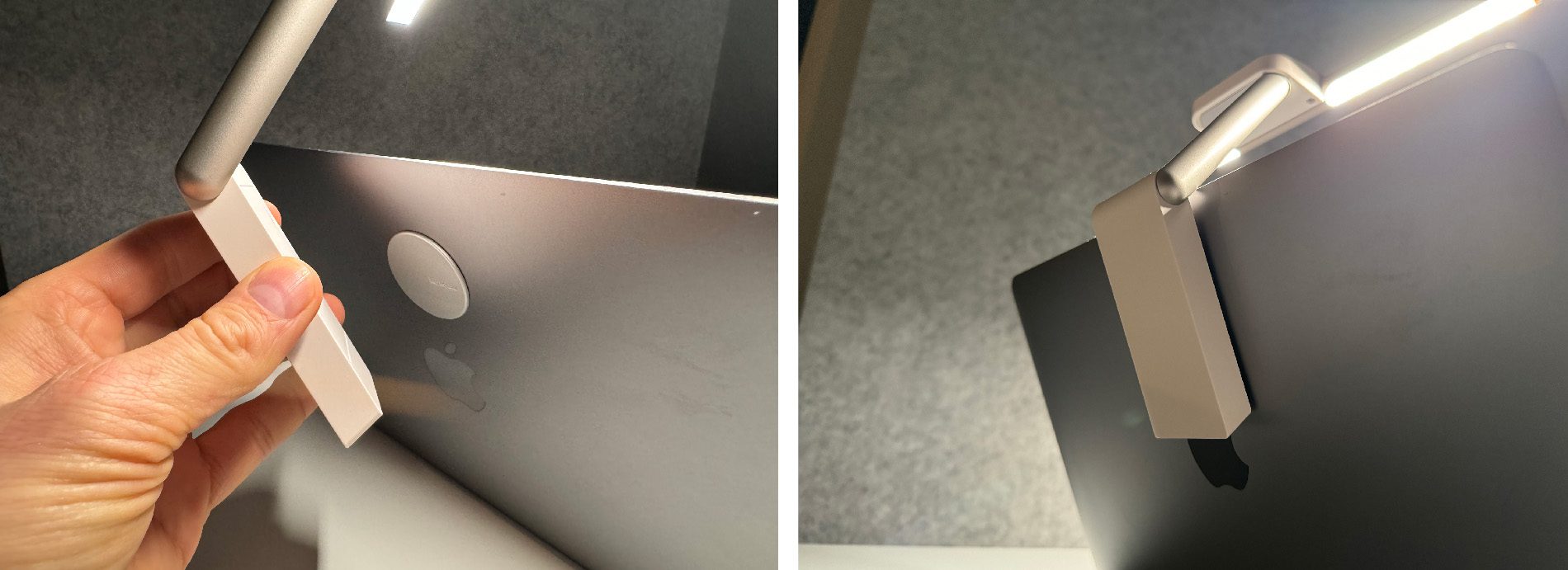
Non compatible avec tous les ordinateurs portables
Étant donné que vous devez fixer un tampon adhésif sur le couvercle de l'ordinateur portable, tous les appareils ne sont pas compatibles avec la LaptopBar. BenQ affirme que les points suivants posent problème :
- La surface est traitée avec des revêtements spéciaux tels que cuir, soft touch, etc.
- La zone centrale du bord supérieur (2,5 à 6,3 pouces vers le bas) a une surface non horizontale ou inégale.
- Ordinateur portable avec surface non horizontale.
- Ordinateur portable avec capteur Hall sur le couvercle de l'ordinateur portable.
Rien de tel ne se produit avec les MacBook et la LaptopBar fonctionne en conséquence sur mon MacBook 12 pouces (oui, un ancien modèle !).
Le seul problème avec mon ordinateur portable : le poids de la LaptopBar n'est pas élevé, mais mon MacBook a un joint d'écran usé et est un très petit modèle qui n'est plus disponible.
En conséquence, l’écran s’est replié en raison du poids supplémentaire lorsque je l’ai ouvert en grand.
En revanche, mon MacBook Pro 14 pouces n'a eu aucun problème de poids. Chaque angle d’affichage que j’ai défini est resté ainsi.

Ce que la LaptopBar peut faire
Une fois que vous avez fixé le disque de montage à l'arrière de l'écran, vous pouvez connecter magnétiquement l'élément d'éclairage et le boîtier à la batterie. Les contacts électriques se connectent également et la LaptopBar est prête à l'emploi.
Maintenant, vous le tenez avec le côté plat contre la fenêtre et - si vous avez tourné le côté droit vers la fenêtre - l'aimant maintient la lumière de l'ordinateur portable à l'arrière de l'écran.
La lumière peut désormais être corrigée de deux manières :
- Vous disposez d'une petite marge dans laquelle vous pouvez incliner la lumière pour l'ajuster afin qu'elle ne brille pas sur l'écran.
- Vous pouvez déplier une sorte de bras qui vous permet d'amener l'élément lumineux encore plus haut et devant le moniteur. Cependant, cela rend la construction un peu plus bancale.
Le bras peut également s'avérer pratique si vous souhaitez utiliser la LaptopBar comme mini lampe de temps en temps. Le boîtier est alors la base qui peut être placée n'importe où.

Helligkeit et Farbtemperatur
Bien entendu, vous pouvez non seulement contrôler l’orientation de la lampe, mais également réguler la lumière elle-même.
Voici quelques puces montrant les options de fonctionnement :
- Passez votre paume sur la commande pendant une seconde pour allumer ou éteindre la lampe.
- Une pression sur le petit panneau de commande sombre à côté de la bande permet de basculer entre la température de couleur et la luminosité.
- Si vous maintenez votre doigt sur cette petite commande pendant 2 secondes, la LaptopBar passe en mode luminosité automatique et ajuste la luminosité à la lumière ambiante.
- Lors du réglage de la luminosité, la bande est en noir et blanc et vous pouvez régler la luminosité avec votre doigt sur la bande.
- Si vous avez activé le mode température de couleur, vous faites glisser votre doigt depuis la bande jaune-bleue. Cela fait que la lumière devient plus chaude ou plus froide. Vous avez le choix entre 7 niveaux de température de couleur au total.
- Si vous avez défini une luminosité et une température de couleur et attendez 10 secondes, la LaptopBar enregistrera ces paramètres et ils seront à nouveau actifs la prochaine fois que vous l'utiliserez.
Vous disposez ainsi de toutes les options de commande situées en haut de l'éclairage de l'ordinateur portable à portée de main et vous n'avez pas besoin d'appuyer sur des boutons susceptibles de desserrer le support magnétique.
Sur la partie en forme de boîte de la LaptopBar, vous trouverez également le port de charge (USB-C) et 4 LED qui documentent le niveau de la batterie et le processus de charge. Un petit câble de chargement est également inclus afin que vous ayez tout à portée de main dans le sac de transport pour vos déplacements.


Comment est la lumière sur la LaptopBar ?
J'ai essayé l'éclairage pour ordinateur portable BenQ dans des pièces semi-sombres et totalement sombres. Dans les deux cas, la LaptopBar produisait une lumière agréable.
Même dans une pièce complètement sombre, la zone autour de l'ordinateur portable était très bien éclairée et lire un magazine devant l'ordinateur portable ne posait aucun problème.
Si vous dépliez ensuite la LaptopBar, la lumière éclaire une zone encore plus grande et la luminosité est toujours plus que suffisante, même à 50 %, même pour lire devant l'ordinateur portable.
Avec le réglage de la luminosité à 100 %, l'ensemble du bureau est essentiellement éclairé de manière intense. Le petit éclairage pour ordinateur portable fournit suffisamment de lumière.
Vous pouvez bien sûr régler la température de couleur à votre guise, mais je travaille généralement avec une température de couleur froide car elle est proche de la lumière du jour et a tendance à m'empêcher de dormir pendant que je travaille.

LaptopBar comme lampe de lecture
Si vous souhaitez utiliser la BenQ LaptopBar comme lampe de lecture sans MacBook, vous avez probablement sous la main la lampe de lecture la plus chère au monde, mais elle fonctionne aussi.
Vous pouvez facilement le placer n'importe où grâce au bras rabattable et même avec une luminosité minimale, vous avez suffisamment de lumière pour lire des livres ou des journaux - ou pour aller aux toilettes dans le camping-car.
Avec 50 % de luminosité, vous disposez déjà d'une autonomie de 160 minutes (plus de 2,5 heures) et au niveau de luminosité le plus bas, que j'estimerais entre 10 et 20 % en raison de l'absence d'affichage numérique, la LaptopBar devrait durer plusieurs heures.
Et si vous manquez d'énergie : vous pouvez charger la LaptopBar pendant son utilisation à l'aide d'une banque d'alimentation ou d'une alimentation USB-C. Donc très flexible dans l'utilisation pratique.


Alternatives à la barre d'ordinateur portable
Bien qu'il existe des alternatives au ScreenBar, c'est-à-dire la lampe du moniteur de BenQ, je n'ai pas trouvé de lampe pour ordinateur portable ayant une structure comme la LaptopBar de BenQ.
La meilleure alternative est probablement l’une de ces lumières LED à col de cygne que vous branchez sur un port USB de votre ordinateur portable. Mais à mon avis, il s’agit plutôt d’une menace pour le port et non d’une recommandation d’achat.
C'est pourquoi, à mon avis, la LaptopBar est actuellement inégalée - surtout si vous souhaitez également des fonctionnalités telles que le réglage de la luminosité et de la température de couleur.

Ma conclusion sur la LaptopBar
Si vous avez lu la critique précédente, vous remarquerez que je n’ai exprimé aucune critique à l’égard du LaptopBar. La raison en est que je n’ai en fait rien à redire. Sauf peut-être qu’il faut coller un autocollant magnétique sur le couvercle de l’ordinateur portable, mais c’est techniquement difficile à résoudre autrement.
Bien sûr, vous pouvez discuter du prix, car vous pouvez obtenir de petites lampes LED à clipser pour beaucoup moins cher, mais c'est comme comparer une tente à un camping-car.


À mon avis, le LaptopBar est une recommandation d'achat si vous souhaitez travailler le soir avec votre ordinateur portable dans une pièce sombre sans activer l'éclairage de la pièce. Cette lampe est également un bon complément pour les personnes qui travaillent en déplacement et qui ne veulent pas beaucoup de bagages, grâce à son faible poids et son faible encombrement.
Si l'appareil vous intéresse, je recommanderais Cyberport comme source d'approvisionnement, car sur Amazon, la LaptopBar est plus chère que le prix conseillé du fabricant.
Voici les liens:
FAQ sur les lampes de moniteur
Que sont les lampes de moniteur ?
Les lampes de moniteur sont des unités d'éclairage spéciales qui sont soit fixées au moniteur lui-même, soit placées à proximité de celui-ci. Leur objectif principal est d’améliorer l’éclairage de l’environnement de travail sans provoquer d’éblouissement sur l’écran ni de fatigue oculaire.
Pourquoi devrais-je utiliser une lampe de moniteur ?
Une lampe de moniteur peut aider à réduire la fatigue oculaire causée par de longues périodes de travail sur un ordinateur. Il assure un éclairage uniforme de la zone de travail, ce qui soulage les yeux.
À quoi dois-je faire attention lors de l’achat d’une lampe de moniteur ?
Lors de l'achat d'une lampe pour moniteur, vous devez faire attention aux caractéristiques suivantes : luminosité et température de couleur réglables, un port USB-C serait un bon choix, les options de montage (par exemple une pince), la longueur de la lampe par rapport à votre moniteur et d'éventuelles fonctions supplémentaires. comme une fonction minuterie, une mémoire ou des réglages automatiques de la luminosité et de la température de couleur.
Les lampes de moniteur peuvent-elles être utilisées avec n’importe quel moniteur ?
La plupart des éclairages de moniteur sont conçus pour être compatibles avec une large gamme de tailles et de modèles de moniteurs. Certains utilisent une pince placée sur le bord supérieur du moniteur, tandis que d'autres peuvent être placées à côté ou derrière le moniteur. Cependant, les modèles de moniteurs incurvés peuvent rencontrer des problèmes de fixation.
Les lampes du moniteur affectent-elles la reproduction des couleurs sur l'écran ?
Une bonne lampe de moniteur ne devrait pas affecter négativement la reproduction des couleurs sur l’écran. Ce qui est important à cet égard, c'est une valeur CRI élevée, que l'on retrouve dans les données techniques des lampes. Avec le LaptopBar, par exemple, nous avons une très bonne valeur CRI de Ra≥95.
L'utilisation d'une lampe de contrôle peut-elle augmenter la consommation d'énergie ?
Les lampes de moniteur sont généralement très économes en énergie car elles utilisent la technologie LED. La plupart du temps, la lampe du moniteur remplace une lampe de bureau ou le reste de l'éclairage de la pièce, vous avez donc tendance à économiser de l'argent grâce à une consommation électrique réduite.
Mes trucs & astuces sur la technologie & Apple
Les articles similaires
Jens dirige le blog depuis 2012. Il agit comme Sir Apfelot pour ses lecteurs et les aide avec des problèmes de nature technique. Dans ses temps libres, il fait du monocycle électrique, prend des photos (de préférence avec l'iPhone, bien sûr), grimpe dans les montagnes de Hesse ou fait des randonnées en famille. Ses articles traitent des produits Apple, de l'actualité du monde des drones ou encore des solutions aux bugs actuels.






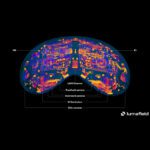



Bon rapport de test. Mais rien n'indique toujours que ce ne sont pas seulement les ordinateurs portables dotés de charnières usées qui souffrent du poids sur l'écran. Les charnières d'écran encore intactes en souffrent également et s'usent donc plus rapidement.
Cela peut arriver avec ces innommables housses de protection qui se clipsent. Jetez un oeil ici: https://www.youtube.com/watch?v=7WoKtmSweQM
Mais avec un bloc comme celui-là, ça ira encore plus vite. Je ne collerais donc jamais une telle chose sur l’écran de mon ordinateur portable. Il est préférable de placer une lampe de bureau fine derrière et de la pointer vers le bas comme le fait la lampe illustrée. Au final, cela a le même effet.
Bonjour Gunther ! J'ai regardé la vidéo. Mais il est difficile de juger si la situation est vraiment aussi grave que cela est décrit ici, car les charnières s'usent d'une manière ou d'une autre après de nombreuses années. Personne ne peut dire si c'est le cas auparavant dans les cas dus à ce cache léger, car il n'y a pas de comparaison possible.
Ce que je peux comprendre, c'est le truc avec les pinces lors de la fermeture, qui écartent le corps et le couvercle lors de la fermeture. Ce n'est certainement pas sain.
Et les « rayures roses » qu'une cliente avait sur l'écran de son MacBook après avoir porté la coque Amazon sur son MacBook pendant des années ne sont pas un problème avec la coque, mais plutôt un problème avec Apple, qui a également placé le câble flexible dans le mécanisme de pliage. court . Chaque fois que vous ouvrez complètement le MacBook, il est sous tension et bouge également sur un bord. À un moment donné, ça casse et vous avez le fameux « Flexgate ». Donc, tout problème d'affichage comme des rayures ou quelque chose de similaire.
Mais bien sûr, je ne peux pas « prouver » que les valises ou la LaptopBar ne causent aucun dommage. Chacun doit en décider pour lui-même. Personnellement, je n'aurais aucune inquiétude, mais merci d'avoir fait valoir ce point et la vidéo. Cela aide tout le monde à réfléchir. LG, Jens
Et concernant la photo avec le MacBook : Soyez prudent avec ces caches d'appareil photo : l'écart entre le bas du portable et la coque supérieure est trop étroit et entraîne rapidement des dommages à l'écran. Une des réparations les plus courantes dans les ateliers Apple et vraiment chère !
Si vous avez besoin d'un cache pour appareil photo, il peut être préférable de placer un morceau de papier d'aluminium sur le bord de l'écran. Vous pouvez également le faire glisser d'avant en arrière ou le coller et le pousser vers le haut.
Bonjour Bernd! Oui, je peux l'imaginer. Le problème est probablement qu’il y a trop de pression sur un point lorsqu’on le ferme. Mais je transporte rarement le petit MacBook et presque jamais dans mon sac à dos ou quelque chose comme ça. Il lui faudrait donc endurer cela. Ces autocollants amovibles sont probablement plus pratiques. Je les ai sur un autre ordinateur et ils peuvent être attachés et retirés rapidement et ils sont aussi épais qu'une feuille de papier. LG, Jens